- ベストアンサー
SAIで画像を合成したいのですが・・・・・
SAIで画像を合成したいのですが・・・・・ ピクシブなどのフリー素材を名前を付けて保存。ピクチャとSAIで描いた絵をSAIで開きます。(合成したい画像) ピクチャからさっき保存したフリー素材を新しく下に置いたレイヤーへドラックします。 そうすると・・・別のキャンバスが開いてそっちの方にフリー素材が・・・・ どうしたらそのピクシブのフリー素材とSAIで描いた絵を合成できますか? 教えてください>< もしそれが無理でしたら画像を合成できるフリーソフトを教えてください><
- みんなの回答 (3)
- 専門家の回答
質問者が選んだベストアンサー
すみません、実際の画像を見ていないので、人物に白が使われているとは判断できませんでした。 以下をお試しください。 1、「こうなってしまいます」の状態にして下さい。 2、その状態の人物のあるレイヤーを選択してください。 3、SAIの自動選択ツールをクリックしてください。 4、領域検出元を作業レイヤーにして下さい。 5、その状態で、人物の周りの白い部分をクリックしてください。 6、すると、その部分だけが選択されます。 7、編集→切り取りで周りだけが削除されます。 これでも上手くいかない場合は、どうしようもありません。 画像が複雑な場合は上手くいかない場合もあります。 その際は、2が終わったあとに、消しゴムで地道に周りの白い部分だけを消していくしかありません。
その他の回答 (2)
- reine1
- ベストアンサー率57% (16/28)
そういうことでしたか、申し訳ないです。 そうなる原因ですが、白い部分が「何もない」ではなく「白で塗られている」から起こります。 合成する前に、 レイヤー→輝度を透明度に変換 をすると白い部分が透明になります。(目で見た上では分かりませんが)
- reine1
- ベストアンサー率57% (16/28)
まず、キャンバスを開くから2つ画像ファイルを開いてください。 次にキャンバスの表示サイズを変えてください。 右上の「_」と「×」の間にあるボタンです。 (SAIのではなくて、キャンバスのほうです) すると、一つの画面に2つのキャンバスが見えるようになると思います。 そしたら、片方のキャンバスのレイヤーをドラッグして、もう一つのキャンバスの上で離せば完了です。

お礼
教えていただきありがとうございます><ただあの・・・私の考えてた合成と少し違っていて・・・ 追記の方で絵つきで詳しくしますのでそちらの方でまた見て教えてくださると助かります><
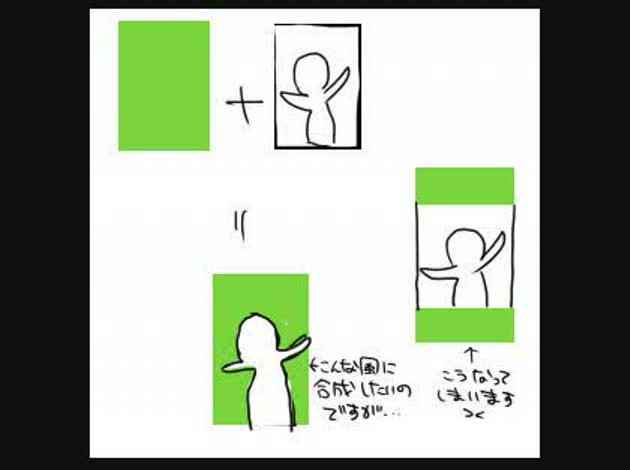















補足
ありがとうございます!確かに透明になりましたのですが・・・ モノクロになって人物まで透けてしまいます・・・ 人物まで透けさせないためにはどうすればいいですか? 本当何度もすみません><